Як разблакіраваць SIM на iPhone 7(Plus)/6s(Plus)/6(Plus)/5s/5c/4/3GS
7 сакавіка 2022 г. • Пададзены ў: выдаленне экрана блакіроўкі прылады • Правераныя рашэнні
Купляючы iPhone, вы рэгіструецеся ў AT&T (у Злучаных Штатах), таму што гэта эксклюзіўны аператар Apple. Гэта адбываецца таму, што вы купляеце iPhone па субсідзіраванай стаўцы. Але можа быць мноства прычын, па якіх вы хацелі б разблакіраваць SIM на вашым iPhone. Адна з найбольш распаўсюджаных прычын - калі вы падарожнічаеце за межы краіны, скажам, у Еўропу, і хочаце выкарыстоўваць там больш выгадныя планы аплаты, а не партнёраў AT&T. Аднак, калі ваш iPhone заблакаваны, вы можаце даведацца, як разблакіраваць SIM на iPhone. І вы можаце лёгка разблакіраваць свой iPhone, выконваючы правільныя простыя крокі. Вось як просты спосаб разблакіраваць SIM на iPhone.
- Частка 1: Як разблакіраваць SIM на iPhone 7(Plus)/6s(Plus)/6(Plus)/5s/5c/4/3GS?
- Частка 2: Як разблакіраваць SIM на iPhone 7(Plus)/6s(Plus)/6(Plus)/5s/5c/4/3GS?
- Частка 3: Як уключыць або выключыць PIN-код SIM?
- Частка 4: Як праверыць статус разблакіроўкі iPhone?
- Частка 5: Што мне рабіць пасля разблакіроўкі iPhone?
Частка 1: Як разблакіраваць SIM на iPhone 7(Plus)/6s(Plus)/6(Plus)/5s/5c/4?
Ці законна разблакіраваць iPhone?
Калі вы хочаце змяніць сваю тэлефонную кампанію, але не хочаце купляць новы iPhone, вы можаце разблакіраваць SIM-карту на iPhone. Раней гэты працэс быў незаконным, але з 1 жніўня 2014 года ў Злучаных Штатах легальны. А добрае праграмнае забеспячэнне можа дапамагчы вам разблакіраваць iPhone за лічаныя хвіліны.
Як разблакіраваць SIM?
Існуюць розныя метады, некаторыя з якіх могуць быць не зусім бяспечнымі для вашага тэлефона, а іншыя проста не працуюць. Простае праграмнае забеспячэнне, якое дапаможа вам разблакіраваць вашу SIM - гэта паслугі DoctorSim Unlock. Вы можаце не толькі разблакіраваць iPhone, але і тысячу іншых відаў смартфонаў. Гэтая паслуга ахоплівае больш за сотню перавозчыкаў у больш чым шасцідзесяці краінах.
Крокі, каб разблакіраваць SIM на iPhone
Выкарыстоўваючы DoctorSIM - сэрвіс разблакіроўкі SIM-карты, вы можаце разблакіраваць SIM-карту, скажам, на вашым iPhone 6s, усяго за тры простыя крокі. Каб зрабіць гэта, вам не патрэбныя спецыяльныя тэхнічныя навыкі. Вось крокі:
Крок 1. Выберыце мадэль тэлефона
Выберыце Apple з розных марак, паказаных на старонцы службы разблакоўкі DoctorSIM. Вы ўбачыце розныя мадэлі смартфонаў на выбар, і важна выбіраць толькі той смартфон, якім валодаеце. Такім чынам, калі ў вас ёсць iPhone 6, выбірайце толькі яго са спісу даступных.
Крок 2. Выберыце краіну і аператара тэлефона
Зараз вам трэба будзе выбраць краіну і аператара, якім вы карыстаецеся. Вы таксама можаце выбраць стандартную або прэміум-паслугу. Выбірайце апошняе, калі вам патрэбны 100% поспех. Калі гэта простая праблема, на вырашэнне якой вы не хочаце марнаваць час, выберыце стандартны варыянт.
Крок 3. Увядзіце свае кантактныя дадзеныя
Зараз вам трэба будзе ўвесці свае кантактныя дадзеныя. Рэчы, якія вам трэба ўключыць, гэта нумар IMEI вашага тэлефона, ваша імя і ваша электронная пошта.
Крок 4. Праверце нумар IMEI вашага тэлефона
Калі вы не ведаеце нумар IMEI вашага тэлефона, не хвалюйцеся. Проста ўвядзіце *#06# на вашым iPhone і націсніце кнопку выкліку. Вы атрымаеце 15-значны нумар. Проста скапіруйце яго на гэты экран.
Крок 5. Атрымаеце інструкцыі
Гэта ўсё, што вам трэба зрабіць. Неўзабаве вы атрымаеце інструкцыі на вашу паштовую скрыню. Лёгка разблакіраваць свой iPhone, так што вы можаце выкарыстоўваць яго так, як вы хочаце, без якіх-небудзь абмежаванняў.
Частка 2: Як уключыць або выключыць PIN-код SIM?
Яшчэ адзін з лепшых онлайн-сэрвісаў разблакоўкі SIM для iPhone - iPhoneIMEI.net . Ён абяцае разблакіраваць ваш iPhone афіцыйным метадам і падтрымлівае iPhone 7, iPhone 6S, iPhone 6 (плюс), iPhone 5S, iPhone 5C, iPhone 5, iPhone 4S, iPhone 4. Тэлефон, разблакіраваны iPhoneIMEI, ніколі не будзе заблакіраваны не незалежна ад таго, абнавіць iOS або сінхранізаваць яго з iTunes/iCloud.

Крокі, каб разблакіраваць Vodafone iPhone з iPhoneIMEI.net
Крок 1. На афіцыйным сайце iPhoneIMEI.net выберыце мадэль iPhone і пастаўшчыка сеткі, да якога заблакіраваны ваш iPhone. Затым націсніце на Разблакіраваць.
Крок 2. У новай форме выконвайце інструкцыі, каб знайсці нумар imei вашага iPhone. Увядзіце ў акне нумар вашага iPhone imei і націсніце Разблакіраваць зараз.
Крок 3. Затым ён накіруе вас да завяршэння працэсу аплаты. Пасля паспяховай аплаты сістэма адправіць нумар вашага iPhone imei пастаўшчыку сеткі і ўнясе яго ў белы спіс з базы дадзеных Apple. На працягу 1-5 дзён ваш iPhone будзе паспяхова разблакіраваны. Вы можаце выкарыстоўваць новую SIM-карту любога аператара, каб праверыць, ці разблакіраваны тэлефон.
Частка 3: Як уключыць або выключыць PIN-код SIM?
Вы можаце выкарыстоўваць PIN-код SIM-карты, каб спыніць выкарыстанне вашай SIM-карты для тэлефонных званкоў або сотавай перадачы дадзеных. Што адбываецца, калі ў вас актываваны PIN-код SIM-карты, так гэта тое, што кожны раз, калі вы перазагружаеце тэлефон або ўстаўляеце SIM-карту ў іншы тэлефон, вы павінны ўводзіць PIN-код SIM-карты, перш чым вы зможаце выкарыстоўваць яго для званкоў або перадачы дадзеных. Не спрабуйце адгадаць PIN-код вашай SIM-карты, гэта можа заблакаваць вашу SIM назаўсёды.
Выканайце наступныя дзеянні, каб уключыць або выключыць PIN-код SIM:
Крок 1. Перайдзіце ў Налады
Адкрыйце Налады на вашым iPhone. Далей націсніце на опцыю Тэлефон. Адсюль націсніце PIN-код SIM-карты.
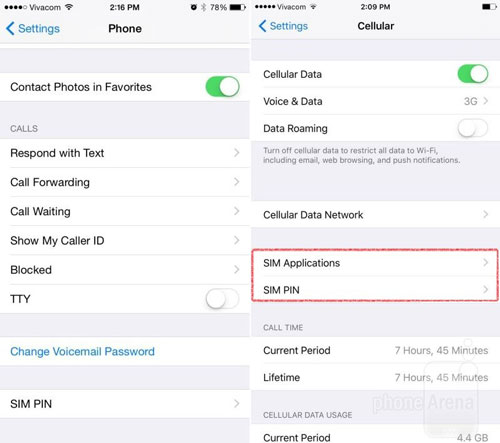
Крок 2. Уключыце або выключыце SIM.
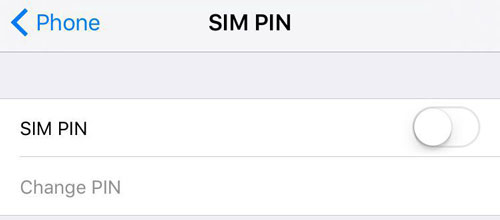
Тут вы ўбачыце магчымасць уключыць або выключыць PIN-код SIM. Выбірайце тое, што хочаце.
Крок 3. Калі неабходна, увядзіце PIN-код для SIM-карты.
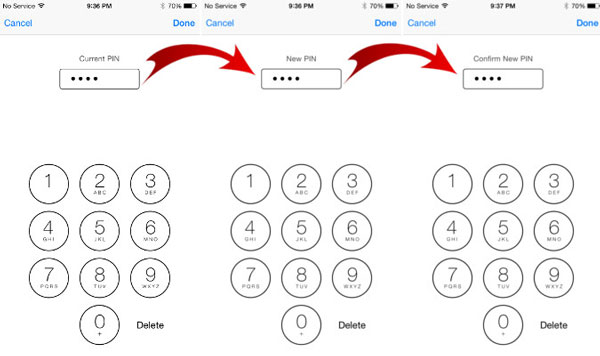
Магчыма, вам будзе прапанавана ўвесці PIN-код SIM-карты. Калі вы ведаеце, што гэта такое, увядзіце. Калі вы яшчэ не задалі яго, выкарыстоўвайце стандартны PIN-код SIM-карты для вашага аператара. Магчыма, вы знойдзеце яго ў сэрвісных дакументах і г.д. Паспрабуйце таксама старонку абслугоўвання кліентаў вашага аператара. Калі вы не ведаеце стандартны PIN-код SIM-карты, не адважвайцеся. Звярніцеся да аператара.
Крок 4. Націсніце на гатова.
Вось і ўсё. Вы скончылі з працэсам.
Частка 4: Як праверыць статус разблакіроўкі iPhone?
Магчыма, вам захочацца мець разблакаваны iPhone, калі вы падарожнічаеце за мяжу або таму, што не хочаце выкарыстоўваць аператара па змаўчанні. Але калі вы не ведаеце, разблакіраваны ваш iPhone ці не, што рабіць? Ёсць просты спосаб праверыць гэта. Проста выцягніце SIM-карту аператара па змаўчанні, памяняйце яе на іншую SIM-карту GSM. Калі ваш iPhone спрацоўвае пасля гэтай замены, ён разблакіраваны, і вы можаце выкарыстоўваць іншых аператараў. Калі няма, вам прыйдзецца разблакаваць яго самастойна.
Частка 5: Што мне рабіць пасля разблакіроўкі iPhone?
Пасля таго, як вы паведаміце са сваім аператарам аб жаданні разблакіраваць свой iPhone, ваша сетка паведаміць аб гэтым Apple. Праходзіць перыяд, звычайна чатырнаццаць гадоў, перш чым Apple дадае вашу прыладу ў цэнтральную базу дадзеных разблакіраваных тэлефонаў, якую яна падтрымлівае. Нарэшце, вам проста трэба падключыцца да iTunes. Тут вы атрымаеце паведамленне, якое паведамляе, што ваш iPhone разблакіраваны.
Гэта ўсё, што вам трэба зрабіць, каб разблакіраваць SIM на iPhone. Некаторыя з метадаў простыя і могуць дапамагчы вам зрабіць усё хутка. Аднак, калі ў вас узнікаюць цяжкасці, заўсёды рэкамендуецца звярнуцца да DoctorSIM - яны вырашаюць усе вашыя праблемы з блакіроўкай SIM.
Разблакіроўка SIM
- Разблакіроўка 1 SIM-карты
- Разблакіроўка iPhone з SIM-картай / без яе
- Разблакіраваць код Android
- Разблакіраваць Android без кода
- SIM Разблакіраваць мой iPhone
- Атрымайце бясплатныя коды разблакоўкі сеткі SIM
- Лепшы PIN-код для разблакоўкі сеткі SIM
- Top Galax SIM Unlock APK
- Лепшы APK разблакіроўкі SIM
- Код разблакоўкі SIM
- Разблакіроўка SIM-карты HTC
- Генератары кодаў разблакоўкі HTC
- Разблакіроўка SIM для Android
- Лепшы сэрвіс разблакоўкі SIM
- Код разблакоўкі Motorola
- Разблакіроўка Moto G
- Разблакіроўка тэлефона LG
- Код разблакоўкі LG
- Разблакіроўка Sony Xperia
- Код разблакоўкі Sony
- Праграму для разблакоўкі андроіда
- Генератар разблакоўкі SIM для Android
- Коды разблакоўкі Samsung
- Разблакіроўка аператара Android
- Разблакіроўка SIM на андроід без кода
- Разблакіроўка iPhone без SIM
- Як разблакіраваць айфон 6
- Як разблакіраваць AT&T iPhone
- Як разблакіраваць SIM на iPhone 7 Plus
- Як разблакіраваць SIM-карту без джейлбрейка
- Як разблакіраваць SIM-карту iPhone
- Як разблакіраваць iPhone на заводзе
- Як разблакіраваць AT&T iPhone
- Разблакіроўка тэлефона AT&T
- Код разблакоўкі Vodafone
- Разблакіраваць Telstra iPhone
- Разблакіраваць Verizon iPhone
- Як разблакіраваць тэлефон Verizon
- Разблакіроўка T Mobile iPhone
- Завадская разблакіроўка iPhone
- Праверце статус разблакоўкі iPhone
- 2 IMEI




Селена Лі
галоўны рэдактар